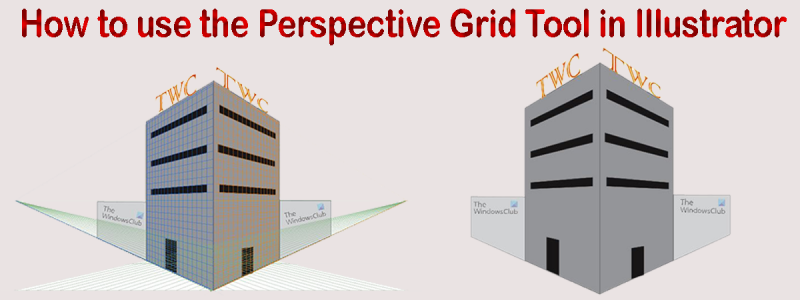L'eina de quadrícula de perspectiva d'Illustrator és una eina potent que us pot ajudar a crear gràfics sorprenents. Tanmateix, també pot ser una mica confús d'utilitzar si no esteu familiaritzat amb ell. En aquest article, us donarem una visió general ràpida de com utilitzar l'eina de quadrícula de perspectiva i com us pot ajudar a crear gràfics sorprenents. L'eina Quadrícula de perspectiva es troba al tauler Eines, a la categoria Perspectiva. Per accedir-hi, només cal que feu clic i manteniu premuda l'eina Perspectiva i, a continuació, seleccioneu l'eina Quadrícula de perspectiva al menú desplegable. Un cop hàgiu seleccionat l'eina Quadrícula de perspectiva, notareu que el vostre espai de treball canvia per incloure una quadrícula. Aquesta quadrícula està formada per tres plans: la línia de l'horitzó, el punt de fuga i el pla de terra. La línia horitzontal és la línia horitzontal que representa la línia de visió de l'espectador. El punt de fuga és el punt en què els objectes semblen convergir. El pla de terra és el pla que representa el sòl. Per utilitzar l'eina Quadrícula de perspectiva, només cal que feu clic i arrossegueu a la quadrícula per crear una forma. També podeu fer clic a les opcions de l'eina de quadrícula de perspectiva al tauler de control per canviar les propietats de la quadrícula. L'eina Perspective Grid és una manera fantàstica de crear gràfics sorprenents. Amb una mica de pràctica, podreu utilitzar-lo per crear il·lustracions, pintures i molt més increïbles.
Illustrator és un dels millors programes de gràfics vectorials. Illustrator és utilitzat tant per professionals com per aficionats. Illustrator ofereix una varietat d'eines que podeu utilitzar per dur a terme gairebé qualsevol tasca que us imagineu. Illustrator és ideal per crear gràfics des del primer moment i s'utilitza per a logotips, dibuixos per a grans projectes i per convertir dibuixos i lletres a mà alçada en vectors. Illustrator també és ideal per a maquetes quan voleu veure com quedarà un disseny en paper o digitalment abans de fer-lo. És útil quan ho saps com utilitzar l'eina de quadrícula de perspectiva a Illustrator .

L'eina Quadrícula de perspectiva fa que un objecte rectangular sembli que finalment desapareix i es manté per sempre. L'eina Perspectiva del punt de fuga simula objectes reals com ara parets i tanques, superfícies planes rectangulars, etc. Això és important en situacions en què voleu col·locar objectes o gràfics a una paret o superfície plana i voleu veure com es veuen. es veurà.
Com utilitzar l'eina Quadrícula de perspectiva a Illustrator
L'eina de quadrícula de perspectiva de punt de fuga permet a l'usuari veure com es veuria el seu treball en una superfície com una paret o qualsevol altra superfície. Aquesta eina la poden utilitzar els dissenyadors gràfics que embolicaran els cotxes amb embolcall de vinil. També el poden utilitzar dissenyadors o decoradors d'edificis que necessiten veure com serà el seu treball. També pot ser utilitzat per persones que dissenyen envasos de productes. El disseny us ofereix l'oportunitat de revisar els dissenys abans de fer treballs costosos amb materials reals. Els dissenyadors i enginyers poden mostrar als clients com seran els projectes perquè els canvis es puguin fer ràpidament abans que es completi el disseny real. L'ús de la quadrícula de perspectiva és una manera d'utilitzar les il·lustracions de Photoshop a Illustrator. Podeu crear un dibuix a Photoshop i col·locar-lo a Illustrator a la quadrícula de perspectiva. Podeu canviar la vostra il·lustració de Photoshop per una de vector i després utilitzar-la a la quadrícula de perspectiva d'Illustrator.
- Accés a l'eina de quadrícula de perspectiva
- Entendre la quadrícula de perspectiva
- Parts de l'eina de quadrícula de perspectiva
- Dibuix de quadrícula
- Rotació de la quadrícula de perspectiva
- Mantenir
1] Accés a l'eina de quadrícula de perspectiva
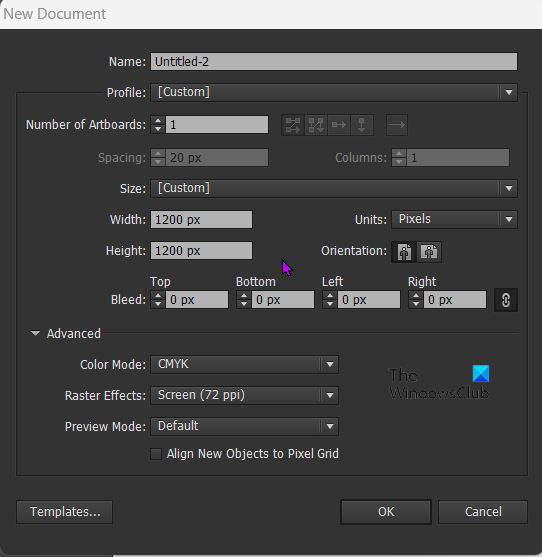
Per utilitzar l'eina Quadrícula de perspectiva, obriu Illustrator i obriu un document nou seleccionant Fitxer. i després feu clic Nou . S'obrirà la finestra Opcions de document nou, seleccioneu les opcions que vulgueu i feu clic D'acord confirmar. 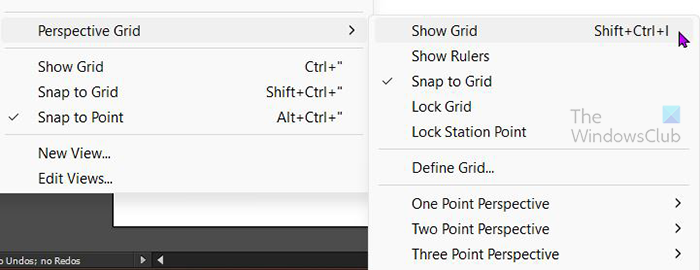
Per afegir l'eina de perspectiva al document, navegueu cap a l'esquerra Barra d'eines i feu clic a Eina de quadrícula de perspectiva . Normalment es troba sota l'eina de forma. També podeu fer clic a la drecera Sostre + P al teclat. També pots obrir Eina de perspectiva des del menú superior 'Eines'. Anar a amable Aleshores Quadrícula de perspectiva i després feu clic Mostra la graella o feu clic Maj + Ctrl + I al teclat. Quan aneu al menú superior i seleccioneu amable Aleshores Quadrícula de perspectiva Aleshores Mostra la graella , la quadrícula de perspectiva que apareix per defecte sol ser una perspectiva de dos punts, tanmateix, si heu obert alguna altra vista abans, per defecte serà la vista oberta anterior.
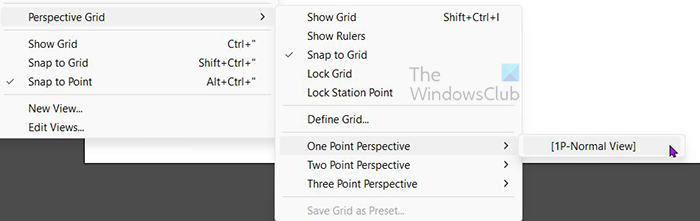
Si voleu que s'obri una quadrícula de perspectiva específica, seleccioneu-la al menú desplegable de la part superior en lloc de seleccionar-la Mostra la graella . Així seria amable Aleshores Quadrícula de perspectiva a continuació, feu clic a la perspectiva desitjada. Per exemple, si seleccioneu Punt únic, s'obrirà un menú amb [1P - Vista normal]. Feu-hi clic i la quadrícula de perspectiva de punt únic apareixerà al llenç. Només podeu tenir una quadrícula de perspectiva per document actiu d'Illustrator, així que planifiqueu amb antelació i trieu-ne una que s'adapti al vostre projecte.
2] Entendre l'eina de quadrícula de perspectiva
L'eina Perspectiva és fantàstica per dibuixar imatges, de manera que semblin com els objectes del món real. Des de saber com serà una etiqueta en un paquet, fins a com es veurà la publicitat en edificis o vehicles grans, l'eina Perspectiva pot ajudar. L'eina Perspectiva ofereix tres presets de quadrícula de perspectiva. Perspectiva des d'un punt , perspectiva de dos punts , i perspectiva de tres punts .

Aquesta és una graella de perspectiva d'un sol punt.
tcp ip optimize
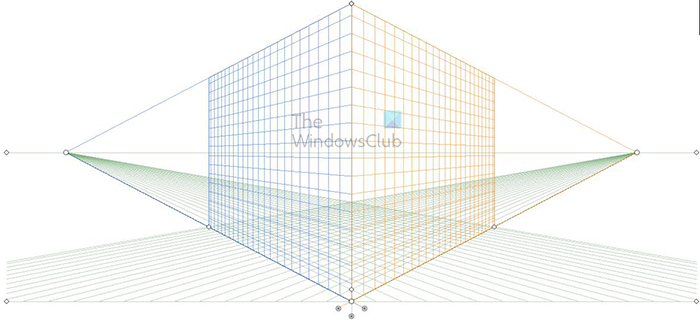 Aquesta és una graella de perspectiva de dos punts.
Aquesta és una graella de perspectiva de dos punts.
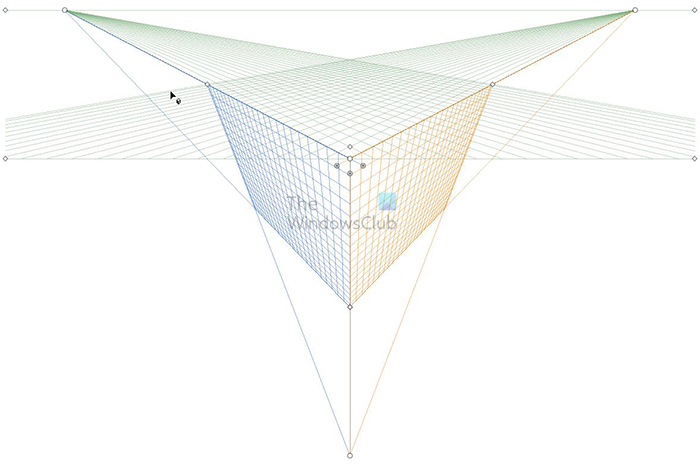
Aquesta és una graella de perspectiva de tres punts.
3] Parts de quadrícula en perspectiva
L'eina de quadrícula de perspectiva té parts importants que fan funcions importants.
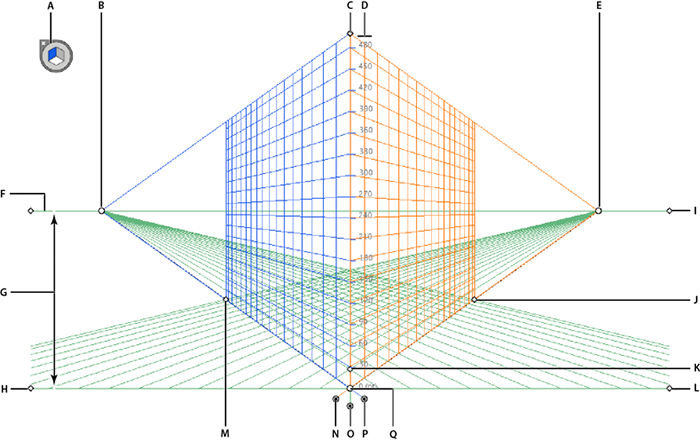
A. Giny per canviar de pla. Si feu clic a diferents costats d'aquest giny, canviarà el pla actiu (costat) de la quadrícula.
B. Punt de fuga esquerre. Aquest és el punt de l'esquerra on la quadrícula sembla que està desapareixent en el no-res, on convergeixen totes les línies de la quadrícula. Podeu agafar aquest punt i moure el punt de la quadrícula cap a dins o cap a fora horitzontalment.
C. L'extensió de la quadrícula vertical és un punt que podeu fer clic i arrossegar per fer que la quadrícula sigui més alta o més curta.
D. Regla de quadrícula de perspectiva: aquesta regla s'utilitza per mesurar i es pot utilitzar quan necessiteu mesures precises.
E. Punt de fuga dret. Aquest és el punt de la dreta on la quadrícula sembla desaparèixer en el no-res, on totes les línies de quadrícula convergeixen. Podeu agafar aquest punt i moure el punt de la quadrícula cap a dins o cap a fora horitzontalment.
F. La línia de l'horitzó és una línia que mostra l'horitzó (línia horitzontal).
G. L'alçada de l'horitzó és la distància entre la línia de l'horitzó i el nivell del terra.
H. El nivell del terra és la línia de terra esquerra i es pot utilitzar per moure tota la quadrícula al llenç.
I. Nivell d'horitzó: s'utilitza per ajustar la línia de quadrícula horitzontal.
J. Extensió de la quadrícula: si es mou més a prop de la quadrícula, les línies de quadrícula vertical i inferior es reduiran. Si es mou fora de la graella, els substituirà o augmentarà el nombre fins on es troben les últimes línies verticals.
K. Mida de la cel·la de la quadrícula: s'utilitza per augmentar o disminuir les cel·les de la quadrícula. Mou-te cap amunt per fer-los més grans o cap avall per fer-los més petits.
L. El nivell del terra és la línia de terra correcta i es pot utilitzar per moure tota la quadrícula sobre el llenç.
M. Extensió de la quadrícula: si l'apropeu a la quadrícula, les línies de quadrícula vertical i inferior disminuiran. Si es mou fora de la graella, els substituirà o augmentarà el nombre fins on es troben les últimes línies verticals.
N. Control del pla dret de la quadrícula: manteniu premut i arrossegueu cap a l'esquerra o la dreta i el pla dret (costat) es mourà en la direcció en què arrossegueu el control. Pot sobreposar-se als costats o separar-los.
O. Control de pla de quadrícula horitzontal: controla com es mou la quadrícula cap amunt o cap avall. Podeu utilitzar això per fer la graella més curta i també canviar l'angle del nivell del sòl.
P. Control del pla de la quadrícula esquerra: manteniu premut i arrossegueu cap a l'esquerra o la dreta i el pla esquerre (costat) es mourà en la direcció en què arrossegueu el control. Pot sobreposar-se als costats o separar-los.
P. Origen: manteniu premut i arrossegueu cap amunt o cap avall a l'esquerra o a la dreta per canviar l'origen de la quadrícula.
4] Dibuix a la graella
La quadrícula de perspectiva s'utilitza per mostrar la perspectiva d'una obra d'art. Això us permetrà veure com quedarà l'obra d'art a les parets o al terra. Aquesta obra d'art pot ser un disseny per a rètols, decoracions, etiquetes, etc.
Hi ha dues maneres de dibuixar a la quadrícula de perspectiva, que podeu triar fent clic a l'eina i dibuixant directament a la quadrícula. Això és millor si només esteu fent dibuixos plans.
També podeu dibuixar en una ubicació independent i després arrossegar el dibuix a la quadrícula de perspectiva. Això és millor per a dibuixos més detallats. Podeu fer un dibuix del Photoshop o d'altres fonts, obrir-lo a Illustrator i arrossegar-lo a la quadrícula de perspectiva. Per arrossegar-lo a la quadrícula, seleccioneu l'eina de selecció de perspectiva i, a continuació, feu clic i arrossegueu l'objecte a la nansa. Heu d'assegurar-vos que heu activat el pla (costat) on voleu col·locar el dibuix. El més bo de tenir una quadrícula és que la podeu utilitzar per alinear correctament el vostre dibuix.
Podeu crear un art de paret a Photoshop o trobar-ne un en línia, després col·locar-lo a la quadrícula de perspectiva i col·locar-hi el disseny de senyal que vulgueu. Això us donarà una idea de com es veurà el vostre treball a la paret al món real.
No us oblideu de fer clic al costat del giny de canvi d'avió que coincideix amb el costat de la quadrícula. A continuació, feu servir l'eina de selecció de perspectiva per col·locar el dibuix al costat actiu de la quadrícula. Per utilitzar temporalment l'eina de selecció de perspectiva. Premeu Ctrl quan feu servir la perspectiva
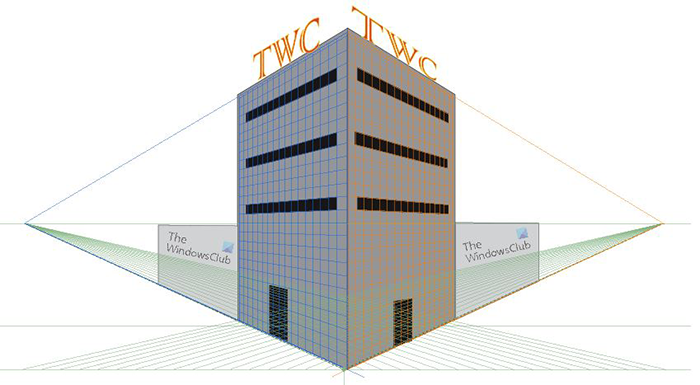
Aquesta és una imatge en una quadrícula de perspectiva amb les línies de quadrícula visibles.
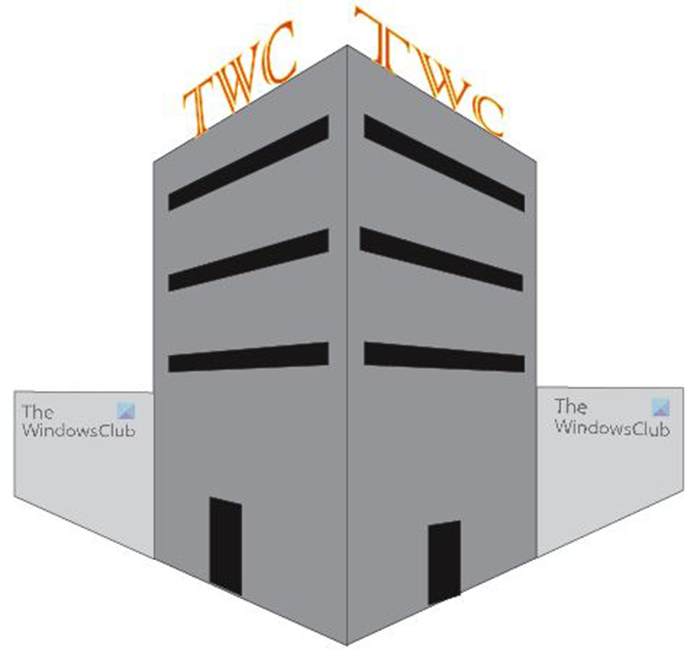
Aquesta és una imatge sense línies de quadrícula de perspectiva.
5] Desactiveu la quadrícula de perspectiva
Quan hàgiu acabat amb la quadrícula de perspectiva, o només voleu mirar el vostre dibuix sense la quadrícula durant un temps, podeu desactivar-la. Hi ha dues maneres de desactivar la quadrícula de perspectiva. La primera manera de desactivar la quadrícula de perspectiva és anar al menú d'eines superior i fer clic a Veure, després quadrícula de perspectiva i, a continuació, amagar quadrícula. Una altra manera de desactivar la quadrícula de perspectiva és passar el cursor per sobre X activat Giny de canvi d'avió fins que el cursor es converteixi en una mà i, a continuació, premeu X i la quadrícula del pla de perspectiva es tanca. També podeu desactivar la quadrícula de perspectiva fent clic Ctrl + Maj + я .
6] Bloqueig de la graella
Per evitar certs moviments, podeu bloquejar la graella. Per bloquejar la quadrícula, aneu al menú superior i seleccioneu amable Aleshores Quadrícula de perspectiva a continuació, seleccioneu el bloqueig que voleu aplicar, o bé Bloquejar la graella o Bloqueig del punt de l'estació .
Bloqueig de graella: Aquesta opció restringeix el moviment de la malla i altres edicions de malla quan s'utilitza l'eina Quadrícula de perspectiva. Només podeu canviar la visibilitat i la posició de l'avió.
Punt de bloqueig de l'estació: Quan la casella de selecció del punt de bloqueig està marcada, els punts de fuga es mouen de manera sincrònica. Si la casella de selecció no està marcada, els punts de fuga es mouen independentment i el punt d'estació també es mou.
7] Desa
Quan s'acaba el treball dur, és hora de salvar-lo. Abans de desar-lo en qualsevol altre format, el millor és desar-lo com a Illustrator. .N'hi ha fitxer perquè pugueu editar-lo més tard. Per desar com a Illustrator .N'hi ha fitxer anar a Dossier Aleshores Guardar com aleshores apareixerà el quadre de diàleg Desa com. Introduïu un nom de fitxer i feu clic a Desa. Assegureu-vos que digui l'extensió del fitxer .N'hi ha .
Per exemple, per desar un fitxer en un format diferent JPEG per a ús en línia o PNG per guardar sense fons anar a Dossier després tria Exporta . Apareixerà un quadre de diàleg Exporta, introduïu un nom de fitxer i, a continuació, seleccioneu un format de fitxer. JPG o PNG o qualsevol altre format compatible.
Llegeix: Com girar les guies a Illustrator i Photoshop
Quin és l'objectiu de l'eina de perspectiva a Illustrator?
L'eina Perspectiva s'utilitza per canviar l'orientació dels objectes perquè semblin més realistes a mesura que coincideixen amb la perspectiva dels objectes que els envolten. Orientar objectes amb un punt de fuga en perspectiva els farà més realistes.
Què és l'eina de selecció de perspectiva?
L'eina Selecció de perspectiva us permet seleccionar, moure, escalar, copiar i transformar objectes en perspectiva. També podeu afegir objectes, text i símbols normals a la quadrícula de perspectiva.
Per a què podeu utilitzar la quadrícula de perspectiva?
La quadrícula de perspectiva es pot utilitzar per a moltes coses, els enginyers la poden utilitzar per dissenyar estructures per a projectes. Es poden utilitzar per al disseny d'envasos on s'utilitza un disseny d'embalatge i s'afegeix una etiqueta. Això mostrarà com serà quan es creï. Les empreses que creen gràfics per a vehicles i edificis poden utilitzar un gràfic en perspectiva per crear una maqueta d'aquests elements amb gràfics per mostrar als clients com serà el seu treball quan s'hagi completat. Els paisatgistes poden utilitzar-lo per crear dissenys digitals per mostrar als clients o com a referència prèvia al projecte. Hi ha tantes aplicacions on podeu utilitzar el gràfic de perspectiva.